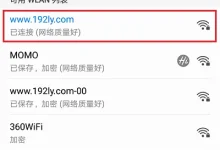通过修改注册表禁用启动延迟、使用任务管理器管理启动项、配置组策略优化登录和关机设置,可有效减少Windows 10开机程序密集导致的卡顿问题。

如果您发现Windows 10系统在开机后某些程序启动过于密集,导致系统响应迟缓或卡顿,可以通过修改注册表来设置或禁用启动延迟,从而优化开机时的资源分配。以下是具体的操作方法。
本文运行环境:Dell XPS 13,Windows 10 专业版。
一、通过注册表编辑器禁用启动延迟
Windows 10默认会对非关键的启动程序引入短暂的延迟,以减轻开机时的系统负载。通过修改注册表中的特定键值,可以完全禁用此延迟,使程序更快启动。
1、按下键盘上的 Win + R 组合键,打开“运行”对话框。
2、输入 regedit,然后按回车键,以打开注册表编辑器。
3、在注册表编辑器中,导航至以下路径:
HKEY_CURRENT_USER\Software\Microsoft\Windows\CurrentVersion\Explorer\Serialize
4、如果“Serialize”子项不存在,请右键点击“Explorer”,选择“新建” > “项”,并将其命名为 Serialize。
5、选中右侧窗格,右键空白处,选择“新建” > “DWORD (32位)值”。
6、将新创建的值命名为 StartupDelayInMSec。
7、双击 StartupDelayInMSec,将其数值数据设置为 0,基数选择“十进制”。
8、点击“确定”保存更改,关闭注册表编辑器。
9、重启计算机,新的设置将会生效。
二、使用任务管理器管理启动程序顺序与影响
虽然任务管理器不能直接设置延迟时间,但它允许您控制哪些程序可以开机启动,间接影响启动时的程序加载密度和系统性能表现。
1、右键点击任务栏空白处,选择“任务管理器”,或使用快捷键 Ctrl + Shift + Esc 打开。
2、在任务管理器窗口中,切换到“启动”选项卡。
3、查看列表中所有具有“已启用”状态的程序。
4、右键点击您希望延迟或取消自启的程序,选择“禁用”以阻止其开机自动运行。
5、对于必须开机启动的程序,保持其为“启用”状态,通过减少启动项总数来降低系统初始负载。
三、通过组策略调整启动和关机脚本处理方式
对于Windows 10专业版或企业版用户,可通过本地组策略编辑器调整与启动相关的系统行为,优化整体启动流程。
1、按下 Win + R 键,输入 gpedit.msc,按回车键打开本地组策略编辑器。
2、依次展开“计算机配置” > “管理模板” > “系统” > “关机”。
3、在右侧找到“关闭会阻止或取消关机的应用程序的自动终止功能”策略,双击打开。
4、将其设置为“已启用”,以确保应用程序能快速关闭,间接提升下次开机效率。
5、返回“系统”目录,进入“登录”子项。
6、双击“显示有关以前登录的信息(不适用于域控制器)”,将其设置为“已启用”,可加快登录过程。
7、完成设置后关闭组策略编辑器,重启电脑使策略生效。

 路由网
路由网